Préférences pour l’interface
Modification de la vue de Plesk
En fonction de vos objectifs, Plesk vous offre deux vues, selon vos préférences :
- Sélectionnez Fournisseur de services si vous utilisez Plesk pour vendre des services d’hébergement Web.
- Sélectionnez Power User si vous utilisez Plesk pour vos propres besoins, par exemple, pour gérer les hébergements sur un VPS.
Pour en savoir plus sur les vues, reportez-vous à la section Vues de l’interface.
Pour changer votre Vue, allez dans Outils & Paramètres > Gestion de l’interface (dans « Apparence de Plesk »).
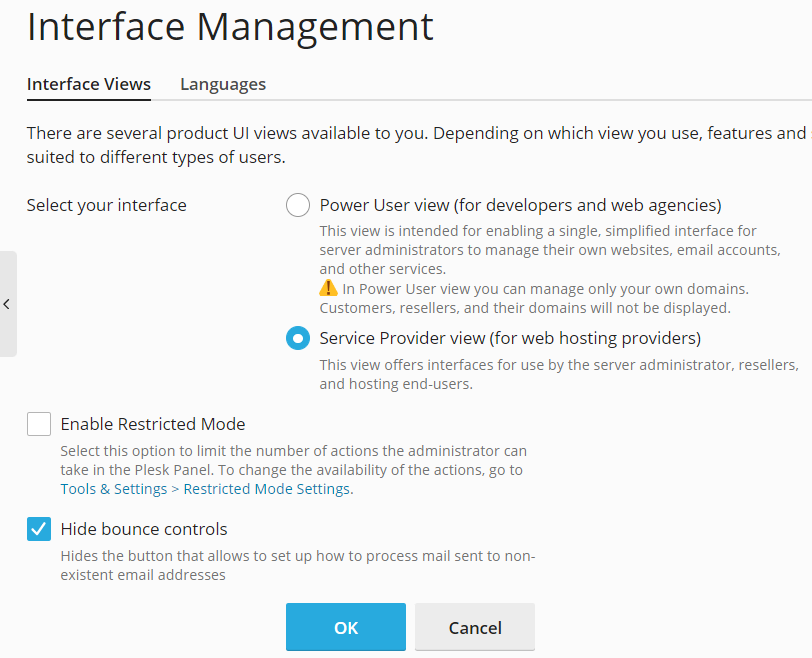
Vous pouvez aussi cliquer sur le bouton Changer la vue en bas à gauche de l’écran et sélectionner la vue souhaitée.
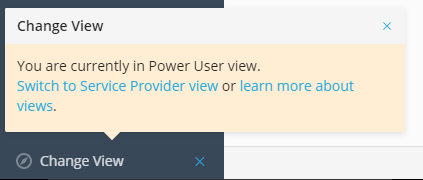
Activer le mode Restreint
Le Mode Restreint limite le nombre d’outils disponibles pour l’administrateur de Plesk dans l’interface de Plesk.
Pour activer le mode Restreint avec la configuration par défaut, cochez la case « Activer le mode Restreint » et cliquez sur OK.
Masquer les contrôles pour le rebond
Les politiques de rebond des e-mails définissent la procédure à suivre lorsque des e-mails sont envoyés à des destinataires inexistants (par exemple : renvoyer un e-mail à l’expéditeur avec une notification ou transférer à une autre adresse e-mail).
Vous pouvez interdire à vos utilisateurs d’utiliser leurs propres politiques de rebond des e-mails en masquant les boutons correspondants. Dans ce cas, le bouton « Mails envoyés à des utilisateurs inexistants » qui permet de voir les boutons liés aux rebonds, ne sera pas affiché dans les paramètres de la messagerie.
Pour masquer ce bouton ainsi que ceux liés au rebond, cochez la case « Masquer les contrôles pour le rebond » et cliquez sur OK.
